Содержание
Док-станция Henge Docks Vertical для MacBook Pro 13″ Retina
Главная
> Аксессуары
> Док-станции и подставки
> 💛💙 Док-станции | подставки для MacBook
> Henge Docks
> Док-станция Henge Docks Vertical для…
Henge Docks Код: 3455 5 379 ₴ Товар снят с производства Похожий товар в наличии Алюминиевая портативная подставка oneLounge 1Desk для MacBook 1 199 ₴ в наличии Купить Больше вариантов |
Описание Отзывы
Док-станция Henge Docks Vertical для MacBook Pro 13″ Retina существенно сэкономит место на рабочем столе благодаря вертикальному расположению ноутбука и позволит легко и быстро включать его в настольный режим/систему домашнего кинотеатра.
Описание
Док-станция Henge Docks Vertical для MacBook Pro 13″ Retina
Vertical Docking Station от Henge Docks
позволяет пользователям MacBook Pro с Retina-дисплеем наслаждаться всеми преимуществами ноутбука, персонального компьютера и медиа-центра, существенно экономя при этом пространство на столе.
Высококачественный продукт
Данный аксессуар имеет надежную и прочную конструкцию, изготовленную из гладкого и крепкого алюминия. Благодаря такой конструкции док-станция может похвастаться устойчивостью на поверхности стола. Стоит отметить, что док-станция предусматривает вертикальное расположение ноутбука, что сэкономит место на рабочем столе в два раза. Кроме того, док-станция избавит Вас от кабельного беспорядка, поскольку все они будут собраны во встроенном органайзере для кабелей. Внутри аксессуар имеет мягкую поверхность, что обеспечивает безопасную «стыковку» ноутбука со станцией.
Две модификации
Этот аксессуар специально создан для Apple MacBook Pro c Retina-дисплеем. Так, разработчики предусмотрели выпуск двух моделей этого аксессуара: для 13-дюймового дисплея и 15-дюймового дисплея.
Минимальная настройка, максимальная производительность
С помощью этой док-станции Вы сможете легко и быстро переключить свой ноутбук в настольный режим или подключить его к системе домашнего кинотеатра. Аксессуар превращает работу ноутбука с компьютером в настоящее удовольствие, позволяя Макбуку работать в так называемом режиме «ракушки» (clamshell mode). Теперь Вам не придется каждый раз совершать подключение, а затем отключение периферийных устройств и внешнего монитора. Все периферийные устройства от мышки до принтера подключаются напрямую к Vertical Docking Station, а MacBook размещается на уже подключенные устройства. При этом подключение USB-разъема и разъема Thunderbolt происходит автоматически. Стоит отметить, что док-станция имеет боковые и задние вентиляционные отверстия, которые максимально эффективно будут охлаждать ноутбук для его оптимальной производительности.
Аксессуар превращает работу ноутбука с компьютером в настоящее удовольствие, позволяя Макбуку работать в так называемом режиме «ракушки» (clamshell mode). Теперь Вам не придется каждый раз совершать подключение, а затем отключение периферийных устройств и внешнего монитора. Все периферийные устройства от мышки до принтера подключаются напрямую к Vertical Docking Station, а MacBook размещается на уже подключенные устройства. При этом подключение USB-разъема и разъема Thunderbolt происходит автоматически. Стоит отметить, что док-станция имеет боковые и задние вентиляционные отверстия, которые максимально эффективно будут охлаждать ноутбук для его оптимальной производительности.
Технические характеристики док-станции Henge Docks Vertical Docking Station для MacBook Pro 13” Retina:
- Совместимость с MacBook Pro 13” Retina
- Вертикальное положение ноутбука
- Быстрое и легкое переключение ноутбука в настольный режим
- Простота и удобство использования
- В комплекте идут специальные кабеля
- Разъемы: MagSafe Power Port/Mini DisplayPort/Thunderbolt (x2), USB 3.
 0, Audio
0, Audio - Размеры: 22.9 cм x 14.6 cм x 13.0 cм
- Вес: 1400 г.
Характеристики
Док-станция Henge Docks Vertical для MacBook Pro 13″ Retina:
| Цена | 5 379 грн |
| Цвет | Серебристый |
| Материал | Металл |
| Тип | Зарядные |
Док-станции | подставки для MacBook в других городах Украины
в Харькове в Днепре в Запорожье в Одессе во Львове в Кривом Роге в Николаеве в Мариуполе в Виннице в Чернигове в Броварах в Ивано-Франковске в Черновцах в Мукачево в Ужгороде в Луцке
Использование одного или нескольких внешних дисплеев с Mac
Можно подключить один или несколько внешних дисплеев к компьютеру Mac (для каждого дисплея может потребоваться видеокабель или адаптер). См. статью службы поддержки Apple Адаптеры для порта Thunderbolt 4, Thunderbolt 3 или USB-C.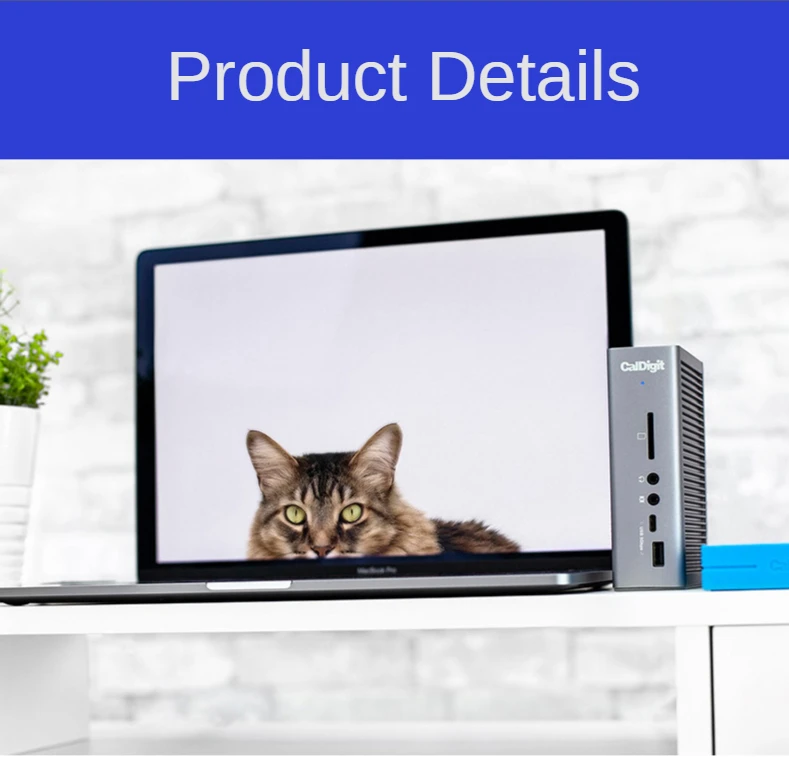
После подключения одного или нескольких дисплеев к Mac можно выбрать режим их использования: расширенный рабочий стол или видеоповтор.
Беспроводное подключение дисплеев
К компьютеру Mac можно подключить по беспроводной сети другие устройства, например еще один компьютер Mac и некоторые смарт-телевизоры, и использовать их как дисплеи.
Выберите пункт меню Apple > «Системные настройки», затем нажмите «Дисплеи» в боковом меню. (Возможно, потребуется прокрутить меню вниз.)
Открыть настройки дисплеев
Справа (под именем своего Mac) нажмите всплывающее меню , затем выберите дисплей.
Подключение дисплеев с использованием кабеля
Надежно подсоедините видеокабели (с адаптерами, если это необходимо) от портов видеовыхода на Mac к портам видеовхода на каждом из дисплеев. См. раздел О видеопортах.
В зависимости от модели Mac можно подключить к нему один или несколько внешних дисплеев.
На компьютерах Mac с чипом Apple M1. К Mac можно подключить один внешний дисплей. Наличие док-станций не увеличивает количество дисплеев, которые можно подключить. К разъему HDMI на Mac mini с чипом M1 можно подключить второй дисплей. См. статью службы поддержки Apple Компьютеры Mac с процессором Apple.
Компьютеры Mac с разъемом Thunderbolt 3 (USB‑C). К каждому из разъемов можно подключить один внешний дисплей. Если несколько устройств Thunderbolt подключаются друг к другу, дисплей Thunderbolt 3 должен быть последним устройством в цепочке. Если дисплей Thunderbolt 3 оснащен разъемами USB, их можно использовать для передачи данных и питания.
Компьютеры Mac с разъемами Mini DisplayPort, Thunderbolt или Thunderbolt 2. Можно подключить до двух дисплеев. Если у самих дисплеев есть разъемы Thunderbolt, можно подключить один дисплей к другому, а затем один из них подключить к разъему Thunderbolt Вашего компьютера Mac. Если на Вашем компьютере Mac два разъема Thunderbolt, Вы можете подключить каждый дисплей к отдельному разъему Thunderbolt на Mac.
 Устройство с разъемом DisplayPort должно быть последним в цепочке подключенных устройств Thunderbolt. Подключение дисплея, телевизора или проектора к компьютеру Mac.
Устройство с разъемом DisplayPort должно быть последним в цепочке подключенных устройств Thunderbolt. Подключение дисплея, телевизора или проектора к компьютеру Mac.Компьютеры Mac с разъемами Thunderbolt 4 (USB‑C) и HDMI. В зависимости от модели Mac можно подключить к нему до четырех внешних дисплеев. См. статью службы поддержки Apple Подключение дисплея к компьютеру Mac.
Примечание. Только то устройство, которое напрямую подключено к компьютеру Mac, получает питание через разъем Thunderbolt. Остальные устройства в цепочке должны получать питание от отдельных адаптеров питания.
Если Mac не распознает подключенный дисплей
На Mac выберите пункт меню Apple > «Системные настройки», затем нажмите «Дисплеи» в боковом меню. (Возможно, потребуется прокрутить меню вниз.)
Открыть настройки дисплеев
Нажмите и удерживайте клавишу Option, а затем нажмите кнопку «Искать дисплеи» справа.

Можно также попробовать перевести Mac в режим сна, а затем вывести его из режима сна.
Настройка расширенного Рабочего стола на нескольких дисплеях
Можно использовать любую конфигурацию дисплеев для создания расширенного рабочего стола. Например, можно расположить внешний дисплей рядом с Mac, чтобы создать единый непрерывный Рабочий стол.
Примечание. Для отображения этих параметров дисплей должен быть подключен.
На Mac выберите пункт меню Apple > «Системные настройки», затем нажмите «Дисплеи» в боковом меню. (Возможно, потребуется прокрутить меню вниз.)
Открыть настройки дисплеев
Нажмите имя дисплея справа, затем нажмите всплывающее меню «Использовать как» и выберите «Расширенный дисплей» или «Остановить повтор».
Настройка режима видеоповтора на нескольких дисплеях
В режиме видеоповтора на каждом из дисплеев отображается весь Рабочий стол.
Примечание. Для отображения этих параметров дисплей должен быть подключен.
На Mac выберите пункт меню Apple > «Системные настройки», затем нажмите «Дисплеи» в боковом меню.
Открыть настройки дисплеев
Нажмите имя дисплея справа, затем нажмите всплывающее меню «Использовать как» и выберите «Видеоповтор дисплея».
Настройка режима видеоповтора на некоторых дисплеях и расширенного Рабочего стола на других дисплеях
Если к компьютеру Mac подключено больше двух дисплеев, их можно настроить так, чтобы некоторые из них использовали видеоповтор (на каждом дисплее отображается все содержимое рабочего стола), а другие использовали режим расширенного рабочего стола (содержимое рабочего стола делится между несколькими дисплеями). К примеру, если у Вас есть три дисплея, два из них могут отображать одну и ту же информацию, а третий — расширенный Рабочий стол.
Настройка расширенного Рабочего стола на нескольких дисплеях.

Удерживая клавишу Option, перетяните значок одного дисплея на значок другого дисплея, чтобы оба дисплея работали в режиме видеоповтора.
См. такжеПодключение дисплея, телевизора или проектора к компьютеру MacИспользование iPad в качестве второго дисплея для MacСтатья службы поддержки Apple: Использование нескольких дисплеев с Mac Pro (конец 2013 г.)Статья службы поддержки Apple: Использование нескольких дисплеев с компьютером Mac Pro (2019 г.)
Anker PowerExpand Elite 13-в-1 Thunderbolt 3 и док-станция USB-C обзор
Главная / Mac / Обзоры
отзывов
Первая док-станция Thunderbolt 3 от Anker подходит даже для мощной док-станции Caldigit TS3 Plus и совместима с USB-C
Саймон Джэри
Кратко
Рейтинг экспертов
Плюсы
- 13 Top-End Ports
- 10 Гбит / с USB-C
- Fast SD Readers
- Совместимый с USB-C
CONS
- Немного более дороже, чем Caldigit TS3 Plus
NERHERENTICT
9001. -1 Thunderbolt 3 Dock — отличная док-станция для ноутбуков T3 и USB-C. Это серьезный претендент на звание лучшей док-станции Thunderbolt 3, которой в настоящее время владеет TS3 Plus от Caldigit.
-1 Thunderbolt 3 Dock — отличная док-станция для ноутбуков T3 и USB-C. Это серьезный претендент на звание лучшей док-станции Thunderbolt 3, которой в настоящее время владеет TS3 Plus от Caldigit.
Компания Anker известна своими доступными качественными аксессуарами и впечатляющей док-станцией Thunderbolt 3 профессионального уровня PowerExpand Elite 13-in-1 Thunderbolt 3 Dock, которая также совместима с ноутбуками USB-C.
Док-станции помогают создать полноценную настольную установку с ноутбуком, к которому можно подключаться и отключаться с помощью всего одного кабеля — в данном случае кабеля USB-C или Thunderbolt 3, если ваш ноутбук поддерживает этот стандарт быстрого подключения.
Поскольку большинство современных ноутбуков имеют всего несколько портов USB-C или Thunderbolt 3 (TB3), вам потребуется либо несколько ключей/адаптеров, либо док-станция с большим количеством портов для подключения ко всем необходимым устройствам и службам, таким как жесткие диски и другое хранилище, Ethernet, экраны и аудио.
Эта док-станция Anker — одна из лучших док-станций Thunderbolt 3, которые мы тестировали, и она даже совместима с ноутбуками USB-C, чего нет у многих док-станций T3.
Как следует из названия, док-станция PowerExpand Elite имеет впечатляющие 13 портов, уступая только док-станции Caldigit TS3 Plus.
- Зарядка PD 85 Вт
- До двух внешних дисплеев (2 x 4K при 60 Гц или 1 x 5K при 60 Гц)
- Порт HDMI 2.0
- Два порта Thunderbolt 3 (40 Гбит/с)
- Четыре порта USB-A (5 Гбит/с)
- Устройство чтения карт SD (SD 4.0 UHS-II)
- Устройство чтения карт MicroSD 4.0 (SD 4.0 UHS-II)
- Порт Gigabit Ethernet
- Гибридный аудиопорт 3,5 мм
- 2
- 2 блок питания
Два USB-psC (два порта USB-psC) порты
Это тяжеловесный набор портов, и в некоторых аспектах он сильнее, чем у TS3 Plus. Позже мы сравним две док-станции более подробно.
Возможность подключения трех дисплеев (не для компьютеров Mac)
PowerExpand Elite может подключать до трех внешних дисплеев, но только для Windows, поскольку эта операционная система поддерживает MST (Multi-Stream Transport), в отличие от macOS. Mac могут работать с PowerExpand Elite с одним или двумя внешними дисплеями, но не с тремя (вставьте здесь грустный смайлик, пользователи Mac).
Mac могут работать с PowerExpand Elite с одним или двумя внешними дисплеями, но не с тремя (вставьте здесь грустный смайлик, пользователи Mac).
Один дисплей будет использовать порт HDMI. Другой подключается через USB-C или TB3 — хотя вам понадобится адаптер (не входит в комплект), используя это соединение, если только ваш дисплей не имеет самого соединения USB-C. Это установка, изображенная выше.
И, возможно, третий дисплей (только для Windows) можно разместить, если вы используете разветвитель USB-C на два HDMI (не входит в комплект).
Док-станция поддерживает один дисплей 5K с частотой 60 Гц или два дисплея 4K с частотой 60 Гц. Использование сплиттера для добавления третьего дисплея, скорее всего, снизит качество 4K до 30 Гц, чего может быть недостаточно для более динамичного видео, например, в спорте, боевиках и играх.
Чипсет Titan Ridge также означает USB-C
Ноутбуки USB-C, такие как старый 12-дюймовый MacBook, не могут подключаться к док-станции Thunderbolt 3, если док-станция не использует чипсет Titan Ridge, что и делает эта док-станция Anker.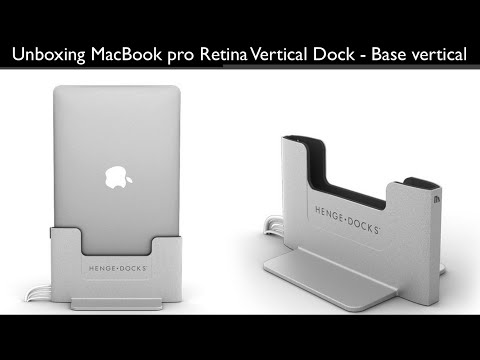 .
.
(ноутбуки Thunderbolt 3 будут работать с док-станциями USB-C, но обычно не наоборот).
Anker PowerExpand Elite против Caldigit TS3 Plus
PowerExpand Elite во многом напоминает нам одну из наших любимых док-станций для ноутбуков Thunderbolt 3 — Caldigit TS3 Plus.
Эти два устройства очень похожи друг на друга, с короткими, компактными вертикальными конструкциями и множеством портов. Anker немного короче и, как мне кажется, немного симпатичнее — хотя при весе 470 г он на 20 г тяжелее.
Док-станция Caldigit имеет 15 портов по сравнению с 13 портами Anker, включая высококачественный цифровой оптический аудиопорт (S/PDAF) и дополнительный порт USB-A. Любители звука оценят прямой цифровой аудиопорт, но если вы просто хотите проиграть несколько мелодий или добавить динамик для конференц-связи, комбинированный аналоговый аудиовход/выход подойдет как нельзя лучше.
Оба имеют два порта USB-C, но каждый из Anker — это 3.1 Gen 2, то есть 10 Гбит/с, в то время как Caldigit предлагает один на 10 Гбит/с и один на 5 Гбит/с.
Возможно, это не является решающим фактором, но нельзя отрицать, что PowerExpand Elite выигрывает по скорости USB-C.
И помните, что док-станция PowerExpand совместима с ноутбуками USB-C, а TS3 Plus — нет.
В док-станции Anker есть устройство чтения карт SD и MicroSD, в то время как у TS3 Plus есть только SD, хотя большинство карт MicroSD в любом случае поставляются с адаптером. Считыватели SD-карт обеих док-станций поддерживают скорости SD 4.0 и UHS-II, поэтому максимальная теоретическая пропускная способность составляет 312 МБ/с.
Caldigit предпочитает DisplayPort, а Anker выбрал HDMI. В зависимости от вариантов подключения вашего внешнего дисплея это может повлиять на ваше решение.
TS3 Plus может заряжаться до 87 Вт, а Anker — 85 Вт. Это не большой разрыв, но мощность Caldigit точно соответствует характеристикам 15-дюймового MacBook Pro от Apple, хотя и ниже предпочтительных 96 Вт для 16-дюймового MacBook Pro.
Anker оснащен легкодоступным выключателем, который является аккуратным элементом энергосбережения и предотвращает постоянную подзарядку аккумулятора ноутбука, что может привести к его разрядке через некоторое время.
Светодиодный индикатор горит зеленым, когда док-станция включена, и синим, когда соединение Thunderbolt активно.
Цена
И PowerExpand Elite, и TS3 Plus имеют одинаковую цену, хотя Apple и иногда Amazon предлагают TS3 Plus по сниженной цене в своем магазине.
Если бы док-станция Anker была немного дешевле, мы бы рекомендовали ее вместо TS3 Plus, но если вы все равно хотите доплатить, мы бы сказали, что она того стоит.
Если вам не требуется столько портов или, может быть, всего пара конкретных портов, отличных от C, взгляните на наш обзор лучших адаптеров и концентраторов USB-C.
Вердикт
Док-станция PowerExpand Elite 13-в-1 Thunderbolt 3 от Anker — отличная док-станция для ноутбуков TB3 и USB-C. Это серьезный претендент на звание лучшей док-станции Thunderbolt 3, которой в настоящее время владеет TS3 Plus от Caldigit. В нем отсутствует цифровой аудиовыход, но в любом случае немногие люди будут его использовать, а четырех портов USB-A должно быть достаточно для большинства из нас.
Все порты Power Expand Elite являются топовыми: например, оба порта USB-C относятся к 2-му поколению со скоростью 10 Гбит/с, тогда как некоторые док-станции могут похвастаться портами C-типа только 5 Гбит/с.
Это отличный вариант для превращения вашего ноутбука TB3 или USB-C в настольный компьютер.
Автор: Саймон Джари, автор статей
Саймон был редактором Macworld с мрачных дней 1995 года до триумфального возвращения Стива Джобса и запуска iPhone. Его стол представляет собой испытательный стенд для технических аксессуаров, от док-станций USB-C и Thunderbolt до зарядных устройств, аккумуляторов, адаптеров Powerline и Fitbits.
Обзор док-станции
Satechi Thunderbolt 4 Dock: молния подключения
Ноутбук Мэг Вердикт
Док-станция Thunderbolt 4 11-в-1 от Satechi сочетает в себе быстрое подключение с большим выбором основных портов в элегантной, но скромной док-станции.
ЛУЧШИЕ ПРЕДЛОЖЕНИЯ СЕГОДНЯ
Плюсы
- +
Несколько точек подключения
- +
Sleek, скрытая конструкция
- +
96W Power Delivery
- +
Разнообразие Thunderbolt4/USB-A PORTS
- +
DUAL 4K AT 60HZ
- +
DUAL 4K AT 60HZ
- +
DUAL 4K AT 60HZ
- +
Dual 4K AT 60HZ
- .

Минусы- —
Без HDMI/DisplayPort
- —
Цена 299 долларов США
Почему вы можете доверять ноутбуку Mag
Наши эксперты-рецензенты часами тестируют и сравнивают продукты и услуги, чтобы вы могли выбрать лучшее для себя. Узнайте больше о том, как мы тестируем.Satechi Thunderbolt 4 Dock Технические характеристики
Цена : $299
Порты : 3 x USB-A 3.2 Gen 2, 1 x USB-A 2.0 (BC 1.2) 3 x Thunderbolt 4 (с мощностью 20 Вт), 1 x USB -C (хост-порт с PW 96 Вт), 1 x Gigabit Ethernet, 1 x устройство чтения SD-карт UHS-II, 1 x 3,5-мм комбинированный разъем для наушников/микрофона
Поддерживает : Windows и macOS, ноутбуки Thunderbolt 4 и действительно здесь, с новыми ноутбуками, такими как MacBook Air M2 , Dell XPS 13 Plus и даже Microsoft Surface Laptop Studio , выпущенный в прошлом году, — все они оборудованы возможностью подключения к ПК последнего поколения. Эта тенденция не прекратится в ближайшее время, поэтому док-станции Thunderbolt 4, в свою очередь, становятся нормой.
Эта тенденция не прекратится в ближайшее время, поэтому док-станции Thunderbolt 4, в свою очередь, становятся нормой.Бренд электроники Satechi знаком с миром концентраторов и док-станций USB-C, особенно когда речь идет о продуктах Apple. Вот что делает его новую док-станцию Thunderbolt 4 еще более привлекательной, особенно для тех, кто разочарован отсутствием портов на своих Макбуки и Ультрабуки . Имея четыре порта Thunderbolt 4 (один используется в качестве хост-порта с подачей питания 96 Вт), три порта USB-A 3.2 для расширения набора периферийных устройств ПК, дополнительный разъем USB-A 2.0 для зарядки смартфона или других устройств , и устройство для чтения SD-карт, этот концентратор 11-в-1 привлекает внимание.
Я имею в виду и дизайн. Док-станция Satechi — это простой, но изящный аксессуар, который вы можете поставить куда угодно и легко интегрировать в свою установку. Более того, он имеет уникальный дизайн, который слегка скрывает его порты, потому что никто не хочет, чтобы пустой порт смотрел на них, пока они работают или играют (или это только я?).

Эта док-станция не для тех, кому по-прежнему требуется слот HDMI или DisplayPort, но это не мешает ей быть драйвером для расширения, основанного на молниеносных скоростях Thunderbolt 4. Если вы можете оправдать его цену, это одна из лучших док-станций , которые вы можете получить.
Цена док-станции Satechi Thunderbolt 4
Док-станция Satechi Thunderbolt 4 стоит недешево: 299,99 долларов США на веб-сайте бренда (откроется в новой вкладке) и Amazon (откроется в новой вкладке). Хотя это дорого, это похоже на стоимость других док-станций Thunderbolt 4, поэтому это ни в коем случае не шокирующая цена.
(Изображение предоставлено Future)
- Док-станция Satechi Thunderbolt 4 (космический серый) у Robert Dyas за 77,89 фунтов стерлингов (открывается в новой вкладке) — не на шутку. В прошлом году мы рассмотрели док-станцию Anker Apex Thunderbolt 4 стоимостью 299 долларов США.0212 и по слегка конкурентоспособной цене 289,99 долларов США.
 Док-станция Kensington SD5700T Thunderbolt 4 , причем последняя оснащена портами, почти идентичными док-станции Satechi.
Док-станция Kensington SD5700T Thunderbolt 4 , причем последняя оснащена портами, почти идентичными док-станции Satechi.Дело в том, что у Сатечи было время узнать, что потребители хотят от док-станции Thunderbolt 4, и она сделала несколько обновлений по сравнению с док-станцией Anker. Сюда входят порты USB-A 3.2 Gen 2, а не порты USB-A 3.1, а также два дополнительных порта Thunderbolt 4 (хотя выходы HDMI отсутствуют).
Что касается дока Кенсингтона? Ну, это почти то же самое, вплоть до размещения портов. Тем не менее, на момент написания статьи Kensington SD5700T стоил 90 211 369,99 долларов США на странице списка бренда 90 212 (открывается в новой вкладке), а это означает, что док-станция Satechi теперь стоит на 90 259 раз больше 90 260 по более конкурентоспособной цене.
Дизайн док-станции Satechi Thunderbolt 4 Dock
Satechi предлагает простую конструкцию с привычной космической серой эстетикой, чтобы соответствовать всем продуктам Apple, которые она хочет, чтобы вы подключали к док-станции Thunderbolt 4.
 Компания знает свою целевую аудиторию, а ее список «совместимых устройств» практически эксклюзивен для MacBook и iPad с Microsoft Surface Laptop Studio и Surface Pro 8 в конце.
Компания знает свою целевую аудиторию, а ее список «совместимых устройств» практически эксклюзивен для MacBook и iPad с Microsoft Surface Laptop Studio и Surface Pro 8 в конце.(Изображение предоставлено Future)
Это не критика, так как этот гладкий блок док-станции легко вписывается в любую настройку Apple и, по сути, в любую другую настройку. Его гладкая алюминиевая рама с выгравированным на передней панели логотипом «Satechi» — единственное, что вы видите, когда он прочно стоит на столе — благодаря четырем резиновым заглушкам внизу. Интересно, что он имеет уникальную кривую, которая затеняет порты на передней панели, действуя как импровизированное укрытие, а не скрывает порты на передней панели.
(Изображение предоставлено Future)
Вряд ли это новаторство, но это придает док-станции более аккуратный вид на вашем столе, и я ее поклонник. Говоря о фронтальных портах, все там, где и должно быть. Все, что нужно пользователям, находится в пределах досягаемости, включая хост-порт Thunderbolt 4 для подключения вашего ноутбука, порт USB-A для зарядки ваших устройств или вставки USB-накопителя, подключения наушников через разъем для наушников и удобный считыватель SD-карт.
 . Такое расположение портов — именно то, что вам нужно, оставляя более постоянные и тяжелые соединения сзади.
. Такое расположение портов — именно то, что вам нужно, оставляя более постоянные и тяжелые соединения сзади.(Изображение предоставлено Future)
Стоит отметить, что док-станция Satechi Thunderbolt 4 предназначена для горизонтального размещения, но благодаря своим широким размерам 7,6 x 3,3 x 1,1 дюйма ее можно разместить вертикально. Кроме того, при весе 0,93 фунта он достаточно легкий, чтобы передвигаться, но достаточно тяжелый, чтобы оставаться на месте. Не совсем то, что вы захотите таскать с собой в сумке для ноутбука , но в любом случае док-станции должны стать постоянным дополнением к вашему рабочему столу.
Satechi Thunderbolt 4 Док-порты
Если вам нужны скорости Thunderbolt 4, док-станция Satechi Thunderbolt 4 Dock удовлетворит эти потребности. От поддержки двух мониторов 4K до подключения периферийных устройств USB-A — все это подходит для всех энергоемких конфигураций.
(Изображение предоставлено Future)
На передней панели вы найдете хост-порт Thunderbolt 4 с питанием 96 Вт для зарядки вашего ноутбука, один USB-A 2.
 0 с BC 1.2 (выходной ток 1,5 А) для зарядки вашего ноутбука. смартфон и подключите что-нибудь вроде USB-накопителя, 3,5-мм комбинированного разъема для наушников и микрофона, а также устройства чтения SD-карт UHS-II на создателей контента , фотографов и всех, кто работает с большим количеством отснятого материала.
0 с BC 1.2 (выходной ток 1,5 А) для зарядки вашего ноутбука. смартфон и подключите что-нибудь вроде USB-накопителя, 3,5-мм комбинированного разъема для наушников и микрофона, а также устройства чтения SD-карт UHS-II на создателей контента , фотографов и всех, кто работает с большим количеством отснятого материала.(Изображение предоставлено в будущем)
На задней панели расположены три порта Thunderbolt 4 со скоростью передачи до 40 Гбит/с и поддержкой двойного видеовыхода 4K с частотой 60 Гц, три порта USB-A 3.2 Gen 2 со скоростью передачи до 10 Гбит/с и обычный порт Gigabit Ethernet для быстрого проводного интернета.
С 11 дополнительными портами, которые можно добавить к жалкой паре слотов вашего MacBook или Ultrabook, вы сможете превратить свой ноутбук в полноценную электростанцию.
Производительность док-станции Satechi Thunderbolt 4
Как и следовало ожидать от док-станции такого калибра, док-станция Satechi Thunderbolt 4 отлично подходит для подключения, и вам не нужен MacBook, чтобы использовать ее по максимуму.

(Изображение предоставлено: Future)
Моя обычная домашняя работа не требует кучи требовательных устройств, но у меня есть дисплей BenQ EX3210U 4K и мощный Asus ROG Strix Scar G17 (2021) , а также кучу игровой периферии, чтобы проверить все это. В том числе Игровая клавиатура Corsair , беспроводные наушники HyperX через накопитель USB-A и игровая мышь Razer Naga Pro , , которые идеально сочетаются с док-станцией.
К сожалению, мне не удалось протестировать дисплей BenQ, так как он не поддерживает подключение Thunderbolt 4/USB-C. Имейте в виду, что эта док-станция будет лучше всего работать с мониторами USB-C , а не с теми, для которых требуется поддержка HDMI или DisplayPort. Вместо этого я протестировал соединение на двух мониторах Asus, используя предоставленное соединение Thunderbolt 4 (чрезвычайно удобный кабель).
(Изображение предоставлено Future)
Как и ожидалось, Thunderbolt 4 легко превратил мой ноутбук в установку с тремя дисплеями.
 У меня не было никаких задержек, заиканий или икоты при навигации по браузерам или просмотре YouTube . С максимальной частотой 60 Гц я бы не стал играть в такие игры, как Halo Infinite или Metal: Hellsinger , используя док-станцию.
У меня не было никаких задержек, заиканий или икоты при навигации по браузерам или просмотре YouTube . С максимальной частотой 60 Гц я бы не стал играть в такие игры, как Halo Infinite или Metal: Hellsinger , используя док-станцию.Наличие устройства для чтения SD-карт — отличное дополнение для профессионалов при передаче данных или хранении фотографий, особенно если их ноутбук (скажем, MacBook Air M2) не поставляется с ним.
(Изображение предоставлено Future)
Поскольку он совместим с планшетами , такими как iPad Air (2020) , я мог заряжать его и использовать мышь и клавиатуру, подключенные к док-станции Thunderbolt 4. Хотя я бы не стал использовать док-станцию исключительно для работы на iPad (это скорее работа для портативного концентратора 8-в-1 ESR ), она демонстрирует универсальность док-станции. Кроме того, я заряжал свой iPhone SE (2020 г.), одновременно заряжая ноутбук.
Чтобы проверить скорость передачи, я передал 12-гигабайтный файл (Metal: Hellsinger).
 При использовании Thunderbolt 4 для передачи файла размером 20 ГБ требуется около 14 секунд, и даже с помощью всего лишь порта USB-C 3.2 я передал этот файл менее чем за 25 секунд. Теперь это скорость.
При использовании Thunderbolt 4 для передачи файла размером 20 ГБ требуется около 14 секунд, и даже с помощью всего лишь порта USB-C 3.2 я передал этот файл менее чем за 25 секунд. Теперь это скорость.Владельцам MacBook с процессорами M1 или M2 важно помнить, что они поддерживают только один внешний дисплей. Те, у кого есть M1 Pro или M1 Max (и неизбежные обновления M2), получают поддержку двух мониторов, но чипы M1 и M2 могут работать с несколькими дисплеями с адаптерами DisplayLink .
Док-станция Satechi Thunderbolt 4: итоги
Если вам нужна универсальная док-станция с упором на соединения Thunderbolt 4, то док-станция Satechi Thunderbolt 4 вас не разочарует. Его непритязательный дизайн легко вписывается в любую рабочую или личную обстановку, а расположение портов позволяет создать относительно чистый стол с проводами.
Конечно, игра немного запоздала, но от этого она не стала менее мощной. Подключение к двум дисплеям 4K при зарядке ноутбука с помощью Power Delivery мощностью 96 Вт, наличие нескольких готовых к использованию периферийных устройств ПК без использования портов ноутбука, а также подзарядка смартфона или планшета на лету обеспечивают универсальную настройку, а эта док-станция Thunderbolt 4 дает вам доступ к этому.

Это дорого, и у него нет других средств для поддержки мониторов HDMI или DisplayPort, если у вас нет подходящих адаптеров. Если вы еще не ищете такую мощность, стоит попробовать подключаемую док-станцию USB-C Triple 4K Display. Для большего выбора, взгляните на наш список из лучшие док-станции .
Док-станция Satechi Thunderbolt 4: Сравнение цен в новой вкладке)
(открывается в новой вкладке)
£94,98
(открывается в новой вкладке)
Просмотр (открывается в новой вкладке)
(открывается в новой вкладке)
(открывается в новой вкладке)
Нет информации о цене
(открывается в новой вкладке)
Проверьте Amazon (открывается в новой вкладке)
на платформе
Дарра Мерфи очарована всем причудливым, что обычно приводит к разным темам, начиная от стиральных машин, предназначенных для AirPods, и заканчивая озорным миром кибератак.

- —
9999
9999
101601601601601601616 +
DUAL 4K AT 60HZ
999
999
999
 0, Audio
0, Audio Устройство с разъемом DisplayPort должно быть последним в цепочке подключенных устройств Thunderbolt. Подключение дисплея, телевизора или проектора к компьютеру Mac.
Устройство с разъемом DisplayPort должно быть последним в цепочке подключенных устройств Thunderbolt. Подключение дисплея, телевизора или проектора к компьютеру Mac.


 Эта тенденция не прекратится в ближайшее время, поэтому док-станции Thunderbolt 4, в свою очередь, становятся нормой.
Эта тенденция не прекратится в ближайшее время, поэтому док-станции Thunderbolt 4, в свою очередь, становятся нормой.